VMware虚拟机的详细安装教程以及在虚拟机上安装XP系统教程图文教程.docx
《VMware虚拟机的详细安装教程以及在虚拟机上安装XP系统教程图文教程.docx》由会员分享,可在线阅读,更多相关《VMware虚拟机的详细安装教程以及在虚拟机上安装XP系统教程图文教程.docx(20页珍藏版)》请在冰豆网上搜索。
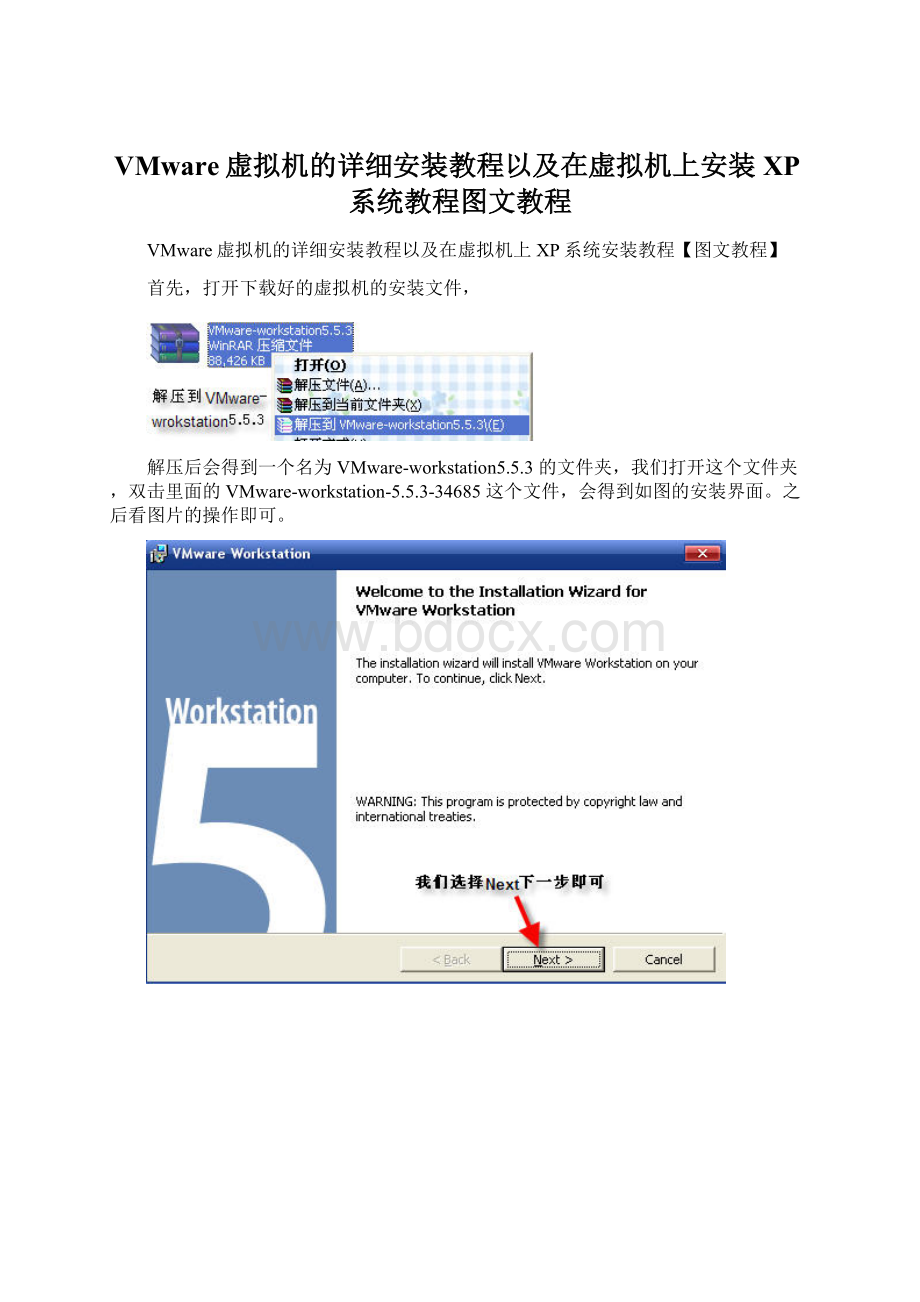
VMware虚拟机的详细安装教程以及在虚拟机上安装XP系统教程图文教程
VMware虚拟机的详细安装教程以及在虚拟机上XP系统安装教程【图文教程】
首先,打开下载好的虚拟机的安装文件,
解压后会得到一个名为VMware-workstation5.5.3的文件夹,我们打开这个文件夹,双击里面的VMware-workstation-5.5.3-34685这个文件,会得到如图的安装界面。
之后看图片的操作即可。
接下来我们打开桌面的虚拟机,开始下一步的操作。
---------------------------------------------------------
下面我们来安装汉化补丁,不过推荐大家用英文版的VMware,因为比较稳定而且以后的很多软件都要使用英文版,这样顺便也锻炼了英语能力。
将已经下载好的汉化包解压。
如图:
---------------------------------------------------------
←←←解压这个文件
这个就是解压出来的汉化补丁文件(双击安装)→→→
---------------------------------------
以上是VMware的安装,和汉化过程。
下面我们开始配置一台虚拟机。
看图。
运行已安装好的VMwareWorkstation(虚拟机)汉化精简版
(下载地址:
首先建立(配制)一个虚拟系统(按图操作)
下一步
这里按默认“典型”直接下一步
在这里可以选择你要安装虚拟系统的盘符(注意一定要有足够的剩余空间一般8G以上)
这里可以按你自己的要求更改,不过一般都“使用桥接网络”如果你是新手一般就按些操作!
不然容易出错!
默认吧,太也没用,太小装不了系统
到这里虚拟系统已经配制完成,我们准备安装操作系统!
在这里先编辑一下虚拟机的设置
先设置虚拟系统的内存,要看你机子本身的内存是多少。
一般在一半的位置就OK了~
然后“使用ISO镜像”选择一个系统镜像(一般都是700M左右)
如果你没有可以去
确定,这样虚拟系统就设置完成了!
点启动虚拟主机
在出现的所有对话框中都点“OK”或“YES”
这样就进入了虚拟系统,现在我们安装XP
先把硬盘分区~
这里一般就这样设置。
不过也可以按你的要求分大小~~
在接下来的两个对话框都选“YES”
到这里系统分区就完了,但是注意,一定要进入虚拟机的BIOS中设置第一启动为光驱,不然的话是无法启动并安装系统的!
如果看到以下图面说明你没有设置好BIOS
这样的话。
就要注意,在虚拟机操作系统上点击右键,按下"发送Ctrl+Alt+DEL"重启,再把鼠标移到虚拟机点击左键,马上按“F2”,动作要快,一次不行可以多试几次
按了F2就进入以下图面,
然后选。
。
Boot设置为下如图(上调一个选项是Shift+)
按“F10”保存并重启
进入系统安装选第一个。
然后就进入漫长的等待吧...........
这个系统是全自动安装的什么都不用管。
就可以。
好了这个自动完成后。
系统就算安装完了。
。
教程也OVER了。